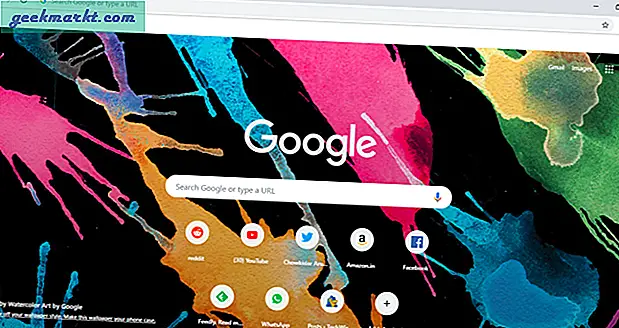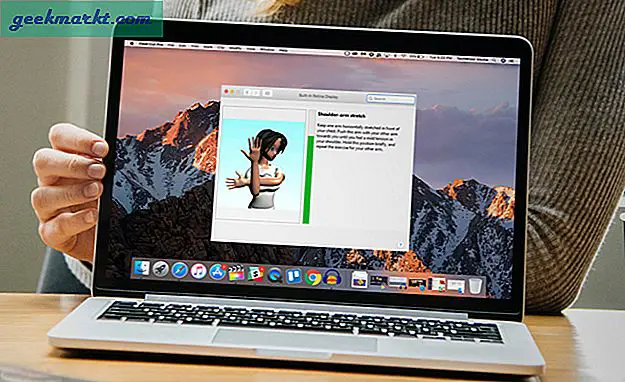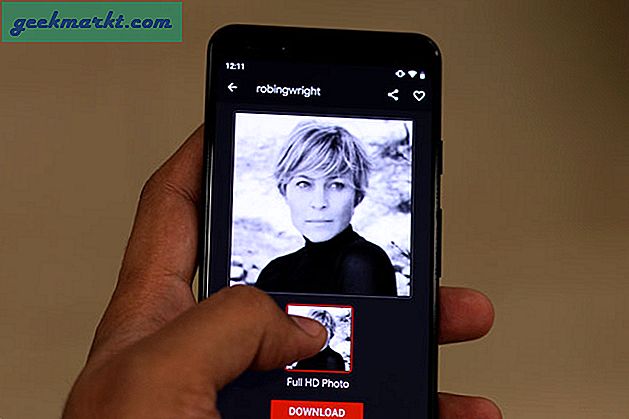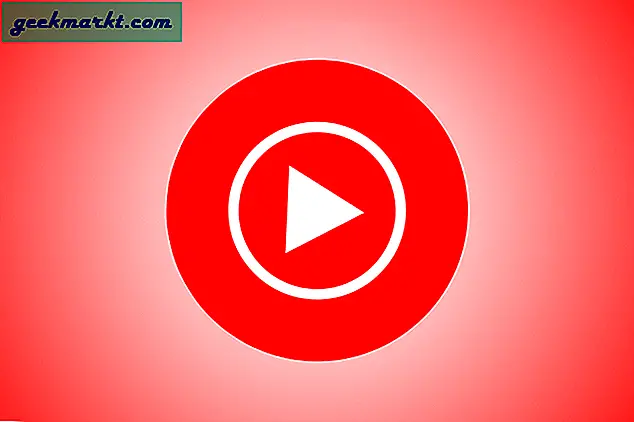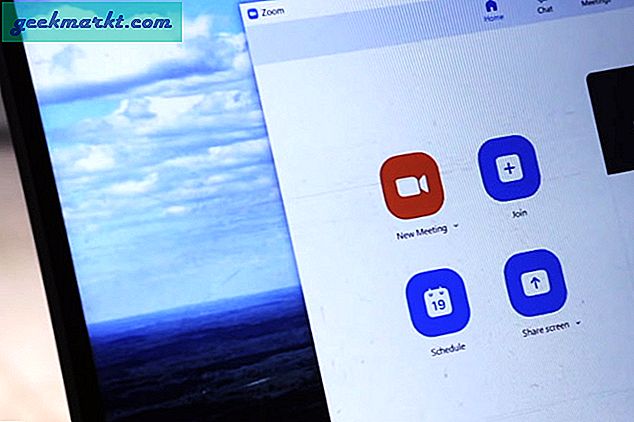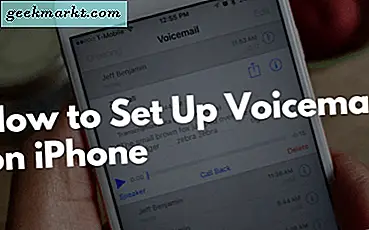
Thư thoại là một tính năng rất hữu ích để có trên điện thoại của bạn, đặc biệt nếu bạn thực hiện nhiều cuộc gọi. Nếu không có thư thoại, bạn có thể bỏ lỡ các thư quan trọng từ đồng nghiệp, khách hàng hoặc bạn bè. Trong khi hầu như mọi điện thoại hiện nay đều được trang bị khả năng sử dụng thư thoại, nó có thể gây nhầm lẫn khi thiết lập vì tất cả được thực hiện bởi điện thoại và không được đặt trước mặt bạn như thiết lập điện thoại lần đầu tiên là. Rất may, bài viết này sẽ đi qua quá trình làm thế nào để thiết lập thư thoại của bạn. Lưu ý rằng quá trình này có thể hơi khác nhau tùy thuộc vào nhà cung cấp dịch vụ và phiên bản iPhone nào bạn hiện có.
Trong khi hầu hết các công ty sẽ bao gồm dịch vụ thư thoại như một phần của gói di động, bạn vẫn sẽ muốn đảm bảo rằng gói của bạn thực sự đi kèm với thư thoại trước khi thử quy trình từng bước này. Một số công ty sẽ bao gồm thư thoại trong gói cước chuẩn của bạn, trong khi các công ty khác có thể tính phí vài đô la một tháng cho tính năng này. Nếu bạn không thể tìm thấy thông tin trực tuyến, một cuộc gọi nhanh đến nhà cung cấp của bạn sẽ trả lời câu hỏi cho bạn. Khi bạn biết rằng bạn có thư thoại trong gói của mình, bạn đã sẵn sàng để thiết lập thư thoại. Hãy nhớ rằng, ngay cả khi thư thoại được bao gồm trong gói của bạn, nó sẽ không được bật cho đến khi bạn tự làm.

Thiết lập thư thoại được bắt đầu bằng cách nhấn vào nút thư thoại trong ứng dụng Điện thoại hoặc gọi một số. Số mà bạn gọi sẽ phụ thuộc vào nhà cung cấp dịch vụ mà bạn có gói di động của mình. Khi bạn quay số, quá trình thiết lập thư thoại của bạn sẽ bắt đầu. Bạn sẽ được nhắc đặt mật khẩu, nêu tên của bạn và ghi lại lời chào. Khi bạn đã hoàn tất quy trình “qua điện thoại”, quá trình này chỉ mất vài phút, sau đó bạn sẽ được thiết lập với một thư thoại chuẩn. Việc kiểm tra chúng dễ dàng như việc nhấn vào tùy chọn thư thoại trong ứng dụng Điện thoại và sau đó đi xe đạp qua tin nhắn của bạn.
Trong khi kế hoạch thư thoại chuẩn là hữu ích và sẽ là đủ cho một số, đó cũng là một tính năng tiên tiến hơn đã được xung quanh trong iPhone trong nhiều năm nay, được gọi là Visual Voicemail. Visual Voicemail chỉ là vậy, nó cho phép bạn xem một giao diện hữu ích của hoạt động thư thoại của bạn. Một thư thoại chuẩn sẽ buộc bạn phải quay số vào hệ thống của bạn và ngồi qua tất cả các tin nhắn của bạn, mà không thể chọn những thư bạn nghe và bạn bỏ qua thư nào. Visual Voicemail cho bạn thấy tất cả các tin nhắn của bạn và cho phép bạn chọn và chọn những gì bạn nghe, và cũng cho phép bạn xóa tin nhắn quá. Vấn đề duy nhất là không phải mọi nhà cung cấp dịch vụ và công ty đều cung cấp tùy chọn này. Để kiểm tra xem công ty của bạn có bao gồm tùy chọn này không (và để thiết lập), hãy làm theo các bước sau:

Bước 1: Chuyển đến ứng dụng Điện thoại, nhấn nút thư thoại và sau đó nhấn Thiết lập ngay. Nếu bạn không thấy nút đó làm tùy chọn trên màn hình của mình thì Thư thoại kèm theo hình ảnh không khả dụng cho bạn.
Bước 2: Tạo và xác nhận mật khẩu của bạn.
Bước 3: Tiếp theo, bạn sẽ có thể chọn một lời chào mặc định hoặc tùy chỉnh.
Từ đây, tất cả các bạn đã được thiết lập và khi thư thoại bắt đầu xuất hiện, bạn sẽ có thể chọn những thư bạn trả lời và bạn bỏ qua điều gì trong thời gian này.
Vì vậy, trong khi nhiều người trong chúng ta sử dụng iPhone của chúng tôi nhiều hơn cho phương tiện truyền thông xã hội, nhắn tin và những thứ khác, nó vẫn là một chiếc điện thoại. Và một trong những khía cạnh hữu ích nhất của việc có điện thoại là có thể nhận và nghe thư thoại. Bằng cách làm theo các hướng dẫn từng bước trong bài viết này, bạn sẽ có thể dễ dàng và nhanh chóng thiết lập thư thoại trên iPhone của bạn.